PHILIPS 42PES0001H, 42PES0001D User Manual [nl]

Register your product and get support at
www.philips.com/welcome
42PES0001D/H
EN LCD television
________________________________
DE LCD-Fernsehgerät
________________________________
FR Téléviseur LCD
________________________________
NL LCD televisie
________________________________
IT Televisore LCD
________________________________
ES Televisor LCD
________________________________
PT Televisor LCD
________________________________
EL TËÏÂfiÚ·Û˘ LCD
________________________________
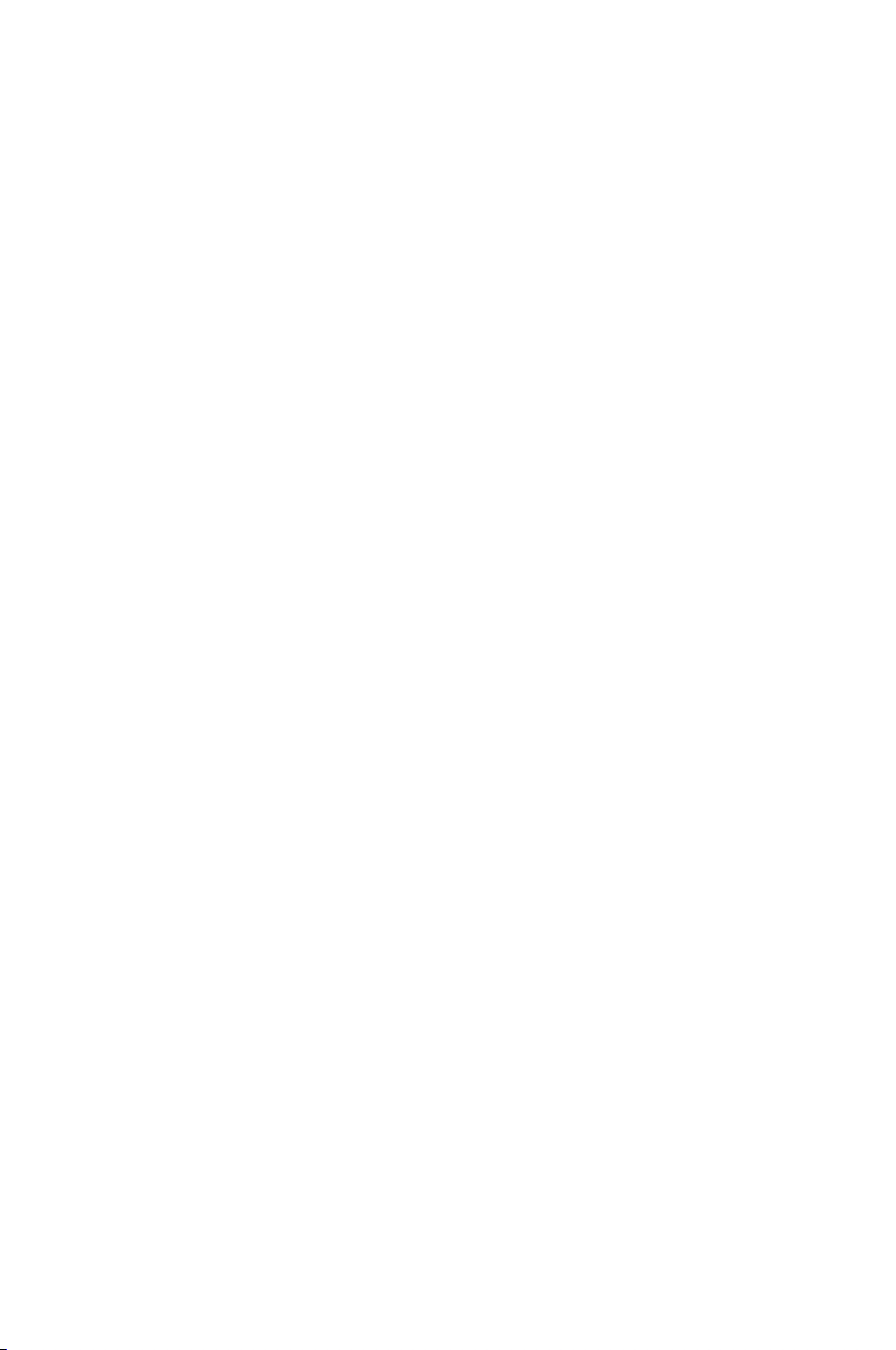
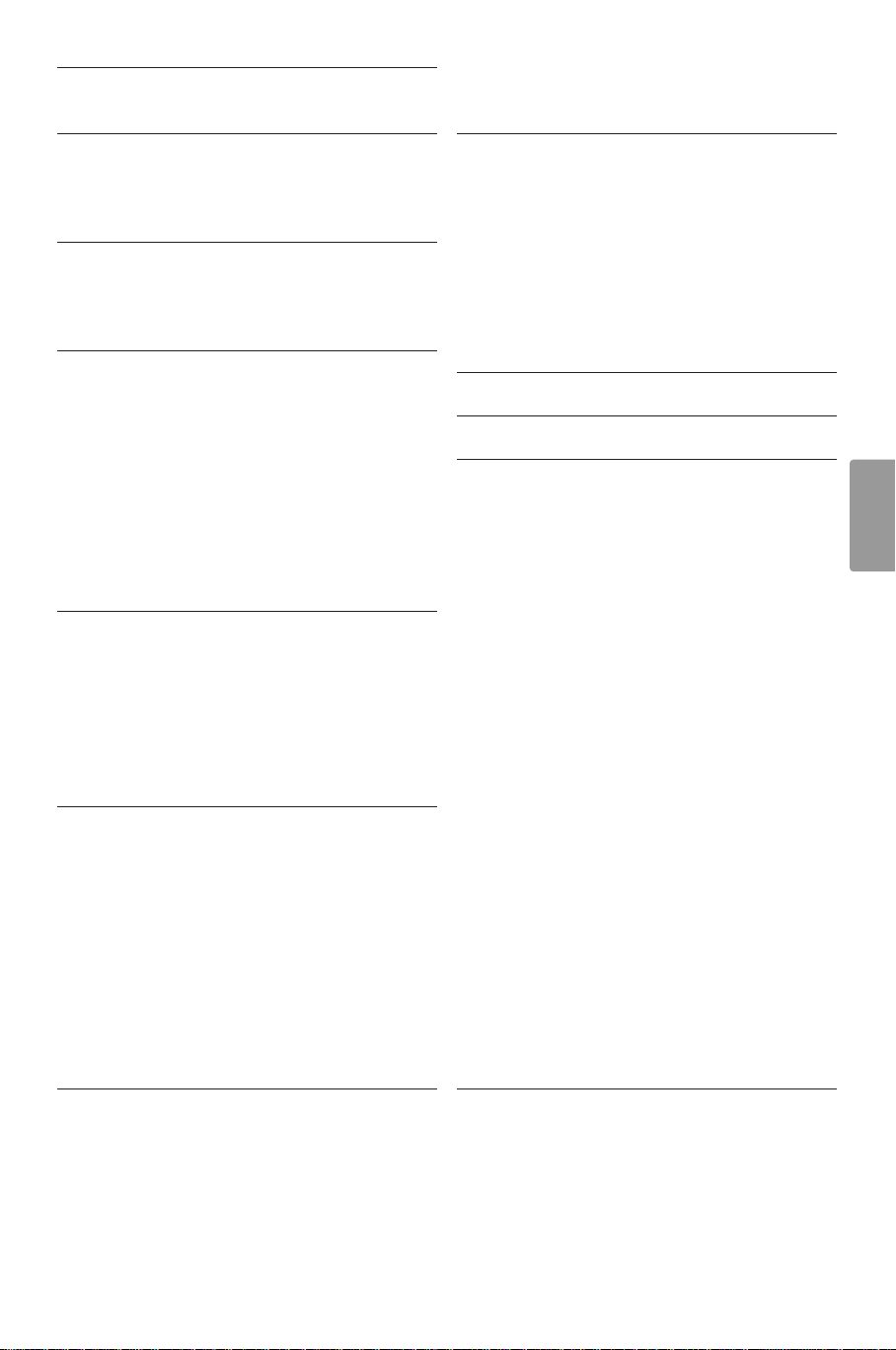
Inhoudsopgave
1 Belangrijk 3
1.1 Veiligheid 3
1.2 Onderhoud van het scherm 3
1.3 Recycling 3
2 Uw TV 4
2.1 Overzicht van de televisie 4
2.2 Hoe kan ik van HD TV genieten 5
2.3 Productkenmerken 5
3 Aan de slag 5
3.1 De TV plaatsen 5
3.2 De Essence Connectivity-hub plaatsen 5
3.3 De luidsprekerbalk monteren 6
3.4 Wandmontage 6
3.5 De TV-standaard verlagen 6
3.6 Batterijen van de afstandsbediening 7
3.7 Single cable tussen de TV-hub
en het TV-scherm 7
3.8 Antennekabel 7
3.9 Netsnoer 7
4 De TV gebruiken 8
4.1 In- of uitschakelen - stand-by 8
4.2 TV-kijken 8
4.3 Zenders bekijken via een digitale
ontvanger 9
4.4 Aangesloten apparaten bekijken 9
4.5 Een DVD bekijken 9
4.6 Een teletekstpagina selecteren 9
7 Aansluitingen (DVD, ontvanger, ...) 29
7.1 Overzicht van de aansluitingen 29
7.2 Aansluitingen 30
7.3 Apparaten aansluiten met de
Assistent bij het aansluiten 31
7.4 Apparaten aansluiten zonder de
Assistent bij het aansluiten 31
7.5 Aansluitingen configureren 37
7.6 Voorbereiden voor digitale services 37
7.7 PC-netwerk 38
8Technische gegevens 44
9Problemen oplossen 46
10 Index 49
NEDERLANDS
5 Meer uit uw TV halen 10
5.1 Afstandsbediening 10
5.2 TV-menu's 11
5.3 Beeld- en geluidsinstellingen 12
5.4 Teletekst 15
5.5 Lijst met favoriete zenders maken 17
5.6 Elektronische programmagids 18
5.7 Timers en vergrendelingen 19
5.8 Ondertiteling 20
5.9 Foto's bekijken en muziek afspelen 20
5.10 Digitale radiozenders beluisteren 22
5.11 Software-update 23
6 Zenderinstallatie 25
6.1 Automatische zenderinstallatie 25
6.2 Handmatige zenderinstallatie 27
6.3 Opgeslagen zenders herschikken 27
6.4 Zenderbeheer 28
6.5 Digitale ontvangst testen 28
6.6 Fabrieksinstellingen 28
Inhoudsopgave 1
Registreer uw product op www.philips.com/welcome.
Hier kunt u ook terecht voor ondersteuning.
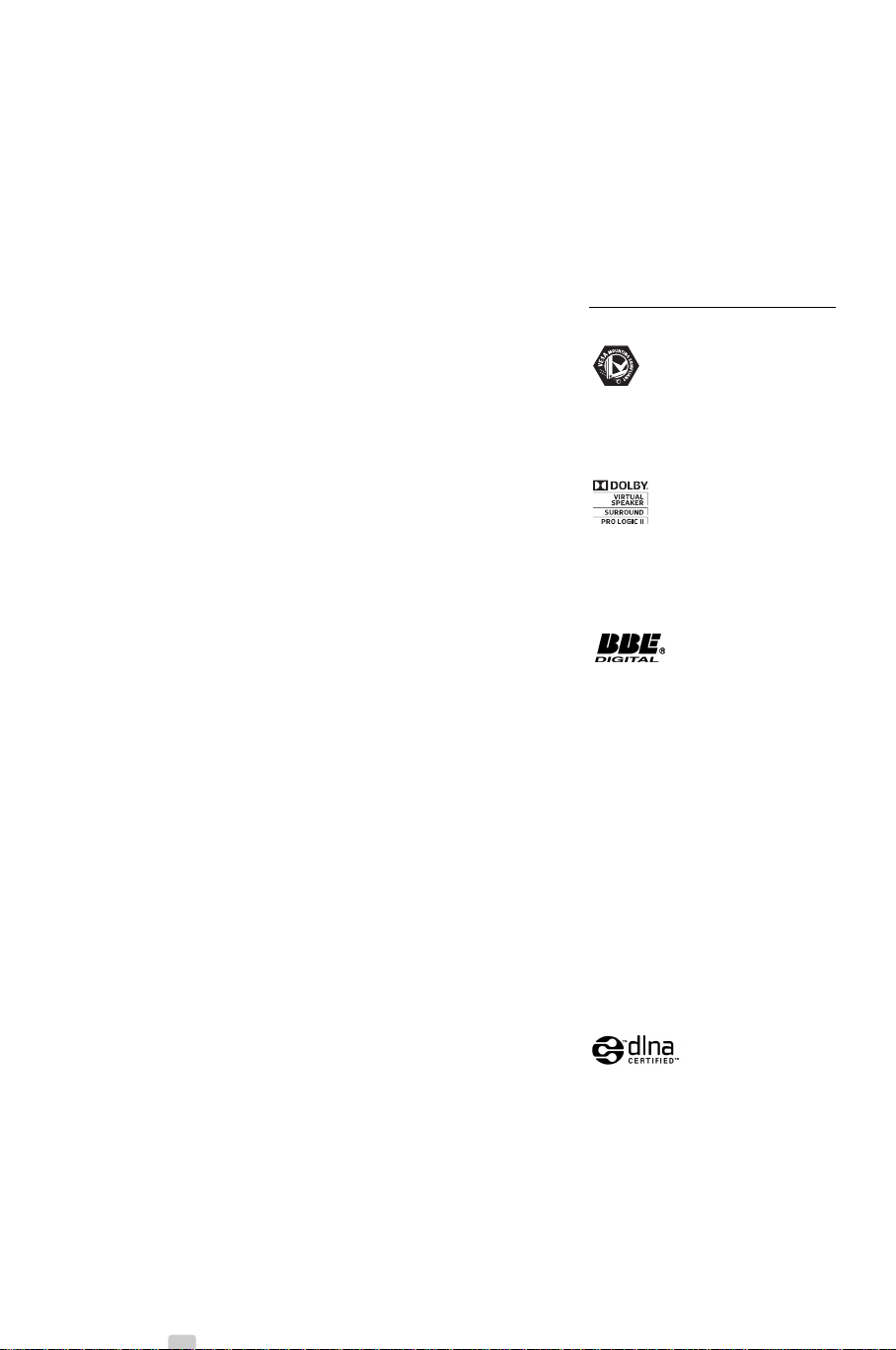
2008 © Koninklijke Philips
Electronics N.V. Alle rechten
voorbehouden. Specificaties
kunnen zonder voorafgaande
kennisgeving worden gewijzigd.
Handelsmerken zijn eigendom
van Koninklijke Philips Electronics
N.V. of hun respectievelijke
eigenaars.
Philips behoudt zich het recht voor
om op elk gewenst moment
producten te wijzigen en is hierbij niet
verplicht eerdere leveringen aan te
passen. De inhoud van deze
handleiding wordt toereikend geacht
voor het bestemde gebruik van het
systeem. Indien het product of de
individuele modules of procedures
worden gebruikt voor andere
doeleinden dan in deze handleiding
zijn beschreven, moet de geldigheid en
geschiktheid van het systeem worden
bevestigd. Philips garandeert dat het
materiaal geen octrooien uit de
Verenigde Staten schendt. Philips biedt
geen verdere garanties, uitdrukkelijk
dan wel impliciet.
Garantie
De onderdelen kunnen niet door de
gebruiker worden onderhouden.
Open of verwijder geen kleppen en
plaats geen voorwerpen in de
ventilatieopeningen en sluit geen
voorwerpen aan die niet geschikt zijn
voor de desbetreffende aansluitingen.
Reparaties mogen uitsluitend worden
uitgevoerd door servicecentra van
Philips en erkende reparateurs. Als u
zich hier niet aan houdt, vervallen alle
garanties, uitdrukkelijk dan wel
impliciet.
De garantie vervalt in geval van
handelingen die in deze handleiding
uitdrukkelijk worden verboden of in
geval van aanpassingen of montages
die niet in deze handleiding worden
aanbevolen of goedgekeurd.
Pixelkenmerken
Dit LCD-apparaat heeft een groot
aantal kleurenpixels. Ondanks de
minimaal 99,999% effectieve pixels,
kunnen er mogelijk voortdurend
zwarte puntjes of heldere lichtpuntjes
(rood, groen of blauw) op het scherm
verschijnen. Dit is een structureel
kenmerk van het scherm (binnen veel
voorkomende industriestandaarden);
het is geen defect.
Open source-software
Deze televisie bevat open sourcesoftware. U kunt bij Philips een
volledige, op de computer leesbare
versie van de bijbehorende broncode
aanvragen op een medium dat vaak
wordt gebruikt voor het distribueren
van software. De vergoeding hiervoor
ligt niet hoger dan de kosten die
Philips maakt om de broncode fysiek
te distribueren. Dit aanbod is geldig tot
3 jaar na de aankoopdatum van het
product. Neem voor de broncode
contact op met
Philips Innovative Applications N.V.
Ass. Development Manager
Pathoekeweg 11
B-8000 Brugge
België
Voldoet aan EMF-normen
Koninklijke Philips Electronics N.V.
maakt en verkoopt vele consumentenproducten die net als andere
elektronische apparaten elektromagnetische signalen kunnen uitstralen
en ontvangen. Een van de belangrijkste
zakelijke principes van Philips is ervoor
te zorgen dat al onze producten
beantwoorden aan alle geldende
vereisten inzake gezondheid en
veiligheid en ervoor te zorgen dat
onze producten ruimschoots voldoen
aan de EMF-normen die gelden op het
ogenblik dat onze producten worden
vervaardigd.
Philips streeft ernaar geen producten
te ontwikkelen, produceren en op de
markt te brengen die schadelijk
kunnen zijn voor de gezondheid.
Philips bevestigt dat als zijn producten
correct voor het daartoe bestemde
gebruik worden aangewend, deze
volgens de nieuwste wetenschappelijke
onderzoeken op het moment van de
publicatie van deze handleiding veilig
zijn om te gebruiken.
Philips speelt een actieve rol in de
ontwikkeling van internationale EMFen veiligheidsnormen, wat Philips in
staat stelt in te spelen op toekomstige
normen en deze tijdig te integreren in
zijn producten.
Netzekering (alleen Verenigd
Koninkrijk)
Deze TV is uitgerust met een
goedgekeurde vaste stekker. Indien de
netzekering moet worden vervangen,
moet de nieuwe zekering dezelfde
waarde hebben als staat aangegeven
op de stekker (bijvoorbeeld 10A).
1. Verwijder de afdekking van de
zekering en de zekering zelf.
2. De nieuwe zekering moet voldoen
aan BS 1362 en zijn voorzien van
het ASTA-logo. Neem contact op
met uw dealer als u het type
zekering niet kunt controleren.
3. Plaats de afdekking van de zekering
terug.
Als de netstekker van het snoer is
verwijderd, voldoet het product niet
langer aan de EMC-richtlijn.
Auteursrechten
VESA, FDMI en het VESA
Mounting Compliant-logo zijn
handelsmerken van de Video
Electronics Standards Association.
Geproduceerd onder
licentie van Dolby Laboratories.
'Dolby', 'Pro Logic' en het dubbel-D-
G zijn handelsmerken van
symbool
Dolby Laboratories.
Geproduceerd onder
licentie van BBE Sound, Inc. Licentie
verstrekt door BBE, Inc. onder een of
meer van de volgende Amerikaanse
octrooien: 5510752, 5736897. BBE en
het BBE-symbool zijn gedeponeerde
handelsmerken van BBE Sound Inc.
Windows Media is een gedeponeerd
handelsmerk of handelsmerk van
Microsoft Corporation in de Verenigde
Staten en/of andere landen.
® Kensington en MicroSaver zijn
gedeponeerde Amerikaanse
handelsmerken van ACCO World
Corporation met depots en
aangevraagde depots in andere landen,
wereldwijd.
DLNA®, het DLNAlogo en DNLA Certified™ zijn
handelsmerken, servicemerken of
certificatiemerken van de Digital Living
Network Alliance.
Alle andere gedeponeerde en nietgedeponeerde handelsmerken zijn
eigendom van hun respectievelijke
eigenaars.
2
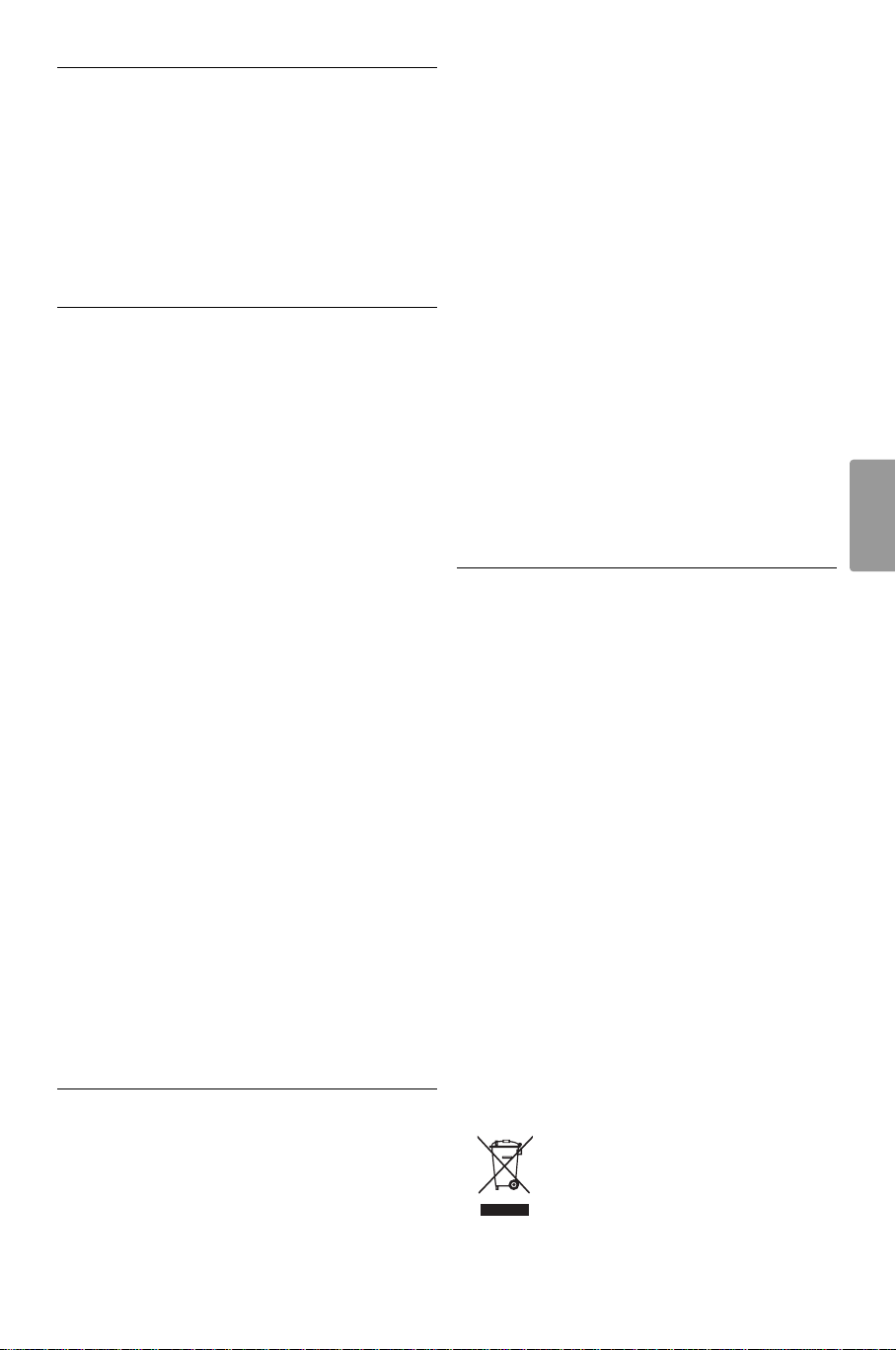
1 Belangrijk
Lees deze gebruikershandleiding voordat u het
product gaat gebruiken.
Lees deze sectie zorgvuldig en volg de instructies.
De garantie geldt niet voor schade veroorzaakt
door het niet in acht nemen van de instructies.
1.1 Veiligheid
• Stel het product niet bloot aan regen of water
om kortsluiting te voorkomen.
• Houd open vuur (zoals brandende kaarsen) uit
de buurt van de TV om brand of elektrische
schokken te voorkomen.
• Laat minimaal 10 cm ruimte open tussen de
achterkant en de bovenkant van de Essence
Connectivity hub en 5 cm tussen de linker- en de
rechterkant voor ventilatie.
• Houd de TV uit de buurt van radiatoren en
andere warmtebronnen.
• Plaats de Essence Connectivity hub niet boven
op andere apparaten die warm kunnen worden
(bijv. een ontvanger of een versterker). Plaats
geen objecten onder de TV-hub.
• Installeer de TV-hub in de buurt van een
stopcontact waar u gemakkelijk bij de stekker
kunt.
• Steek geen voorwerpen in de ventilatieopeningen, om schade te voorkomen.
• Zorg ervoor dat de TV niet kan vallen. Plaats de
TV op een stevige, vlakke ondergrond en gebruik
uitsluitend de standaard die bij de TV is geleverd.
• Plaats geen enkel voorwerp (dus ook de TV zelf
niet) op het netsnoer om beschadiging van het
snoer te voorkomen. Beschadiging van het snoer
kan brand of een elektrische schok veroorzaken.
• Zorg er bij bevestiging op een draaistandaard of
een wandsteun voor dat er geen druk wordt
uitgeoefend op de stekker van het netsnoer.Als
de stekker van het netsnoer los komt te zitten
kan dit vonken of brand veroorzaken.
1.2 Onderhoud van het scherm
een vochtige doek niet voldoende is. Gebruik
geen andere middelen zoals (chemische)
schoonmaak-middelen. Hiermee kunt u het scherm
beschadigen.
• Zorg dat het scherm niet wordt geraakt door
harde voorwerpen. Dit kan het scherm
beschadigen.
•Veeg waterdruppels zo snel mogelijk van het
scherm om vervormingen of kleurvervaging te
voorkomen.
• Stilstaande beelden
Ver mijd stilstaande beelden zo veel mogelijk. Als
dit niet mogelijk is, verlaag dan het contrast en de
helderheid van het scherm om beschadiging te
voorkomen.
Stilstaande beelden zijn beelden die gedurende
lange tijd op het scherm worden weergegeven.
Voorbeelden van stilstaande beelden zijn
schermmenu's, teletekstpagina's, zwarte balken,
beursnoteringen, logo's van TV-zenders,
tijdweergave, enzovoort.
NEDERLANDS
1.3 Recycling
• Breng de verpakking naar het plaatselijke
recyclingbedrijf.
• Uw product is ontwikkeld en geproduceerd met
hoogwaardige materialen en onderdelen die
kunnen worden gerecycled en hergebruikt. Als u
op uw product een doorstreepte afvalcontainer
op wieltjes ziet, betekent dit dat het product valt
onder de EU-richtlijn 2002/96/EG.
Plaats uw product niet bij het andere
huishoudelijke afval. Informeer naar de plaatselijke
regelgeving over het apart inzamelen van
elektrische en elektronische producten. Door
juiste inzameling van uw oude product worden
mogelijk negatieve gevolgen voor het milieu en
de volksgezondheid voorkomen.
Uw product bevat batterijen die onder de EUrichtlijn 2006/66/EG vallen. Deze batterijen
kunnen niet met het normale huisvuil worden
afgevoerd. Informeer naar de plaatselijke
regelgeving over het apart inzamelen van
batterijen. Door juiste inzameling van batterijen
worden mogelijk negatieve gevolgen voor het
milieu en de volksgezondheid voorkomen.
• Haal de stekker van de TV uit het stopcontact
voordat u het toestel gaat schoonmaken.
• Maak het oppervlak van het TV-scherm schoon
met een zachte, vochtige doek. Gebruik een
speciaal reinigingsmiddel voor LCD-schermen als
Belangrijk 3
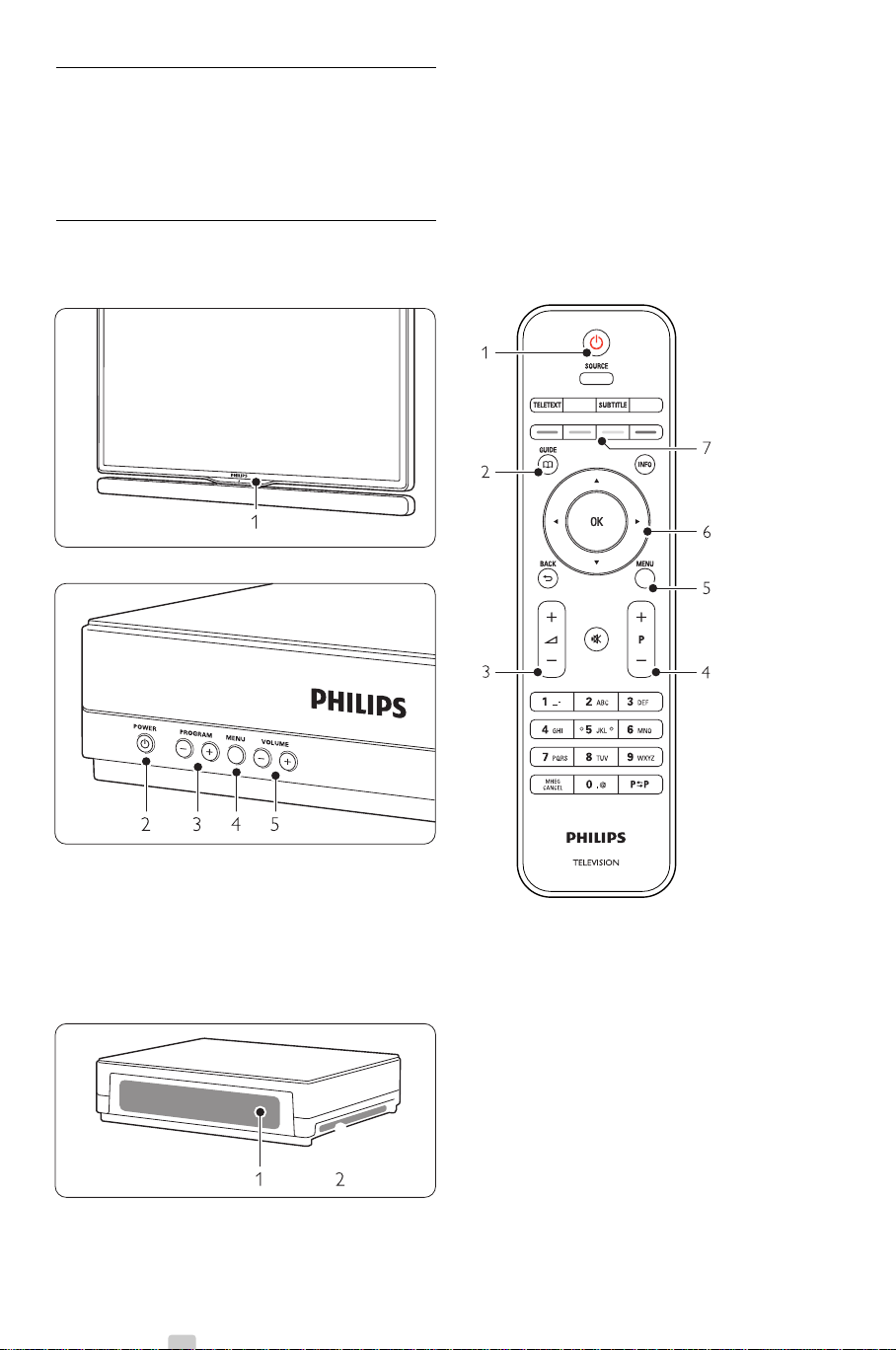
2 Uw TV
DEMO
v
b
q
Ï
In deze sectie vindt u een overzicht van de
knoppen en functies van de TV.
2.1 Overzicht van de televisie
Knoppen
1 Afstandsbedieningssensor
2 Aan-uitknop
3 Programma of zender omhoog/omlaag
4 Menu
5Volume omhoog/omlaag
Connectors
Afstandsbediening
1 Inschakelen of naar stand-bymodus schakelen
2 Programmagids
3Volume omhoog + of omlaag 4 Programma/Zender omhoog + en omlaag 5 Menu aan/uit
6Navigatie- en draaitoets
7 Gekleurde toetsen
Raadpleeg voor meer informatie sectie 5.1
Overzicht van de afstandsbediening.
1 Aansluitingen aan de achterkant
2 Aansluitingen aan de zijkant
Raadpleeg voor meer informatie sectie 7 Aansluitingen.
4 Uw TV
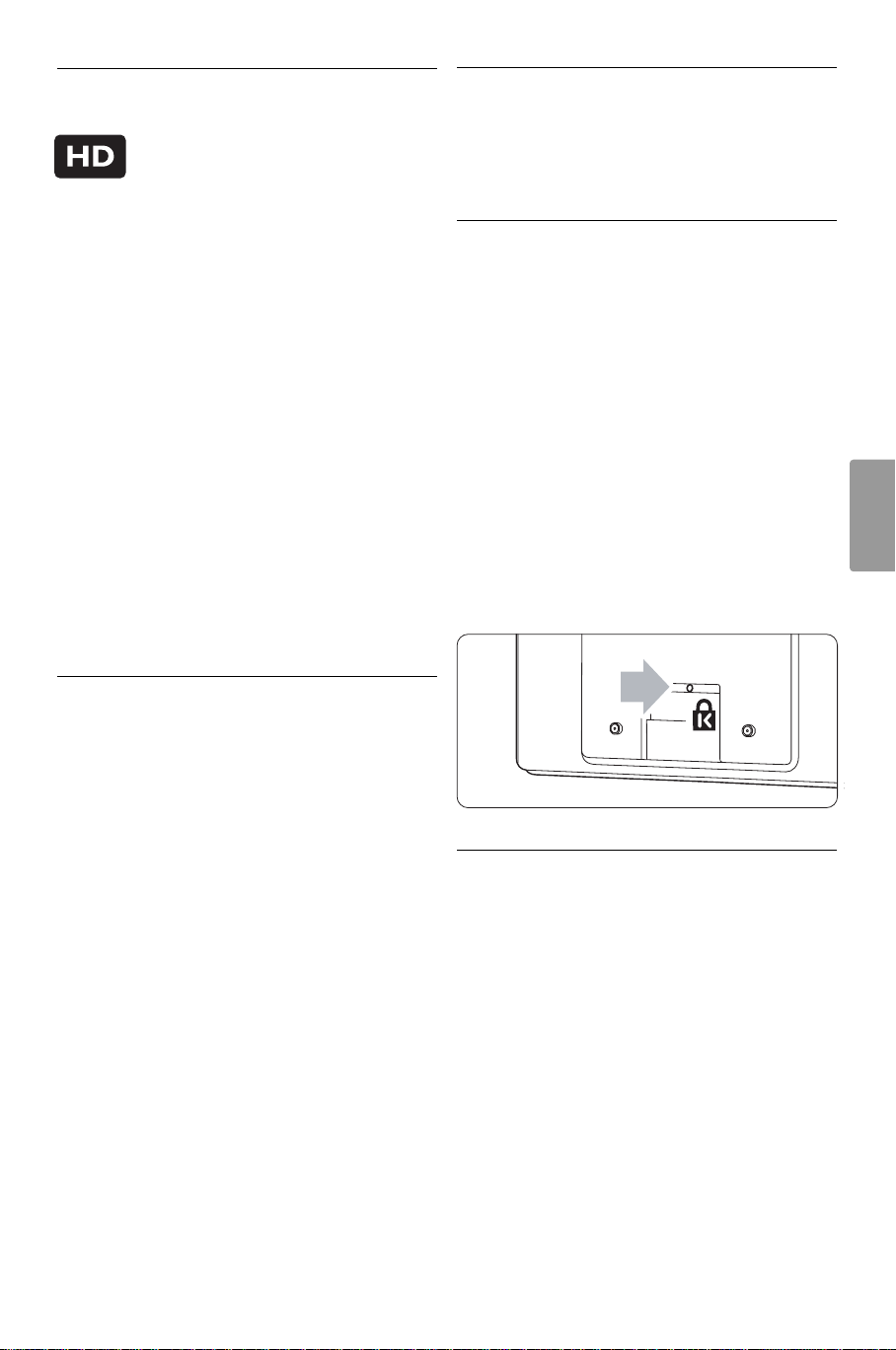
2.2 Hoe kan ik van HDTV
genieten ?
Deze TV kan High Definition TV uitzendingen
weergeven. Om te genieten van HD TV moet u
echter HD uitzendingen ontvangen. De beeld
kwaliteit van deze TV zonder HD uitzendingen is als
gewone TV.
U ontvangt HD uitzendingen van …
- een Blu-ray Disc speler, aangesloten op HDMI,
met een film in HD
- een digitale HD ontvanger, aangesloten op HDMI,
met een abonnement op HD uitzendingen van
een TV service
- een Over-the-air HD zender (DVB-T MPEG4)
- een HD zender op uw DVB-C netwerk
- een Spelconsole (Xbox 360 / PlayStation 3),
aangesloten op HDMI, met een spel in HD.
Neem contact op met uw dealer voor meer
informatie.
Ga naar www.philips.com/support FAQ’s voor een
lijst van HD zenders of HD TV services in uw land.
3 Aan de slag
Dit gedeelte helpt u bij het plaatsen en de eerste
installatie van de TV.
3.1 Het TV scherm plaatsen
) Waarschuwing
Lees de veiligheidsvoorschriften in sectie 1.1
Veiligheid zorgvuldig door voordat u het TV scherm
plaatst.
• TV's met grote schermen zijn zwaar. Draag en
verplaats het TV scherm met minimaal twee
personen.
• De ideale kijkafstand is drie keer het diagonale
schermformaat van de TV.
•Voor ideale kijkomstandigheden plaatst u het TV
scherm op een plek waar er geen licht
rechtstreeks op het scherm valt.
• Uw TV scherm is uitgerust met een opening voor
een Kensington-beveiligingsslot (niet
meegeleverd).
NEDERLANDS
2.3 Productkenmerken
Uw nieuwe TV is uitgerust met enkele van de meest
geavanceerde audio- en video-innovaties.
Uw TV biedt de volgende voordelen...
Full High Definition LCD-scherm
Een Full HD-resolutie van 1920 x 1080p, de hoogst
mogelijke resolutie voor HD-bronnen. Het scherm
geeft heldere, trillingsvrije Progressive Scan-beelden
met optimale helderheid en verbluffende kleuren.
Ingebouwde DVB-T- en DVB-C-tuner
Naast gewone analoge TV-uitzendingen ontvangt uw
TV ook digitale terrestrial-uitzendingen en in sommige
landen ook digitale kabel-TV- en radio-uitzendingen.
Elektronische programmagids - EPG
De EPG geeft een overzicht op uw scherm van de
geplande digitale TV-programma's. In de gids ziet u
wanneer programma's beginnen, wanneer u de TV
moet inschakelen enz.
USB-aansluiting/PC-netwerkaansluiting
Multimedia-aansluiting voor directe weergave van
foto's of muziek.
3.2 De Essence Connectivity-
hub plaatsen
) Waarschuwing
Lees aandachtig de veiligheidsmaatregelen in
paragraaf 1.1 Veiligheid voordat u de Connectivity-
hub plaatst.
• Plaats de TV-hub altijd in een horizontale positie.
• Installeer de TV-hub nooit in een gesloten ruimte
of een kast.
• Let op: de bovenkant kan behoorlijk warm
worden.
Uw TV 5
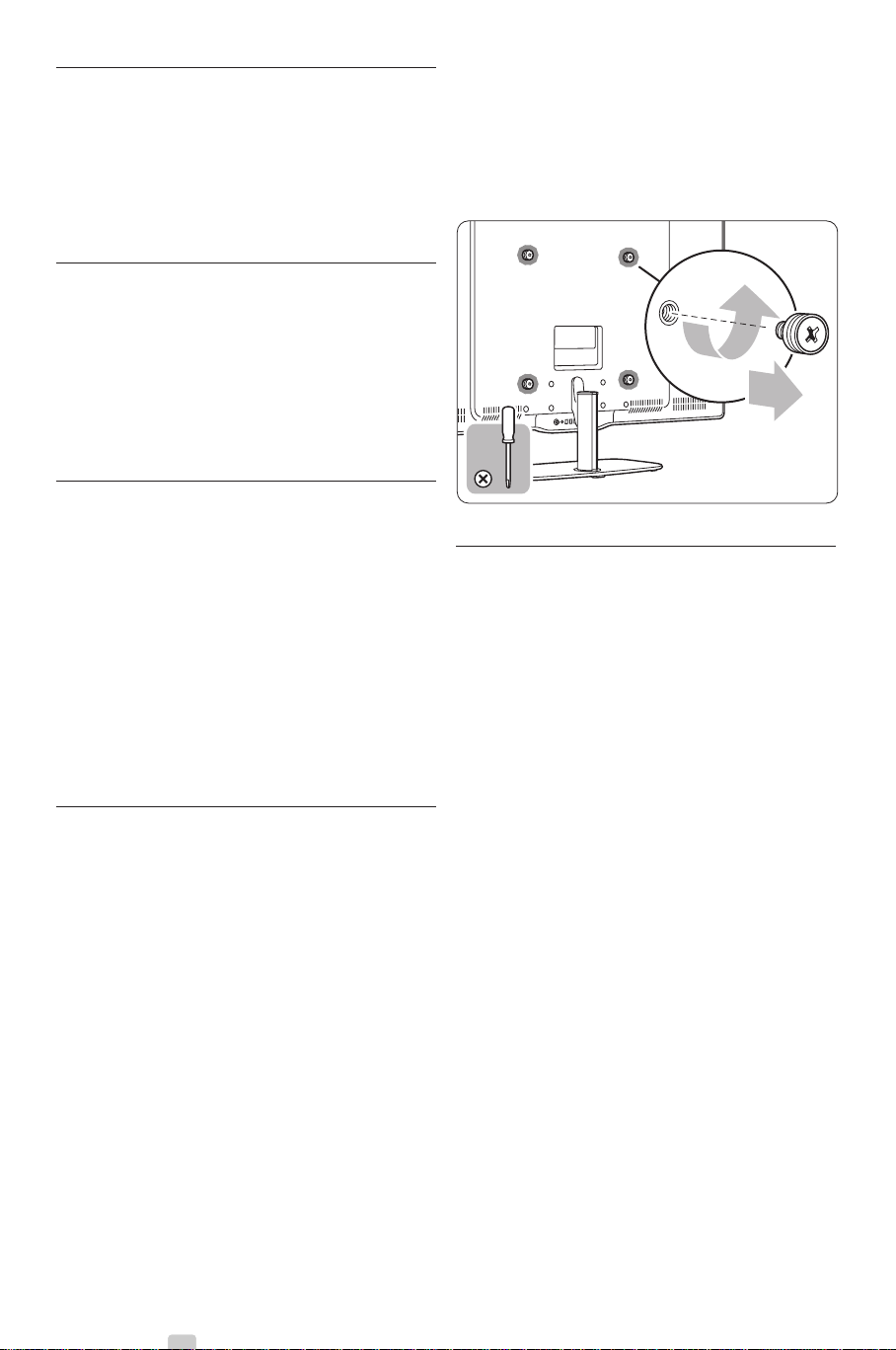
3.3 De luidsprekerbalk
monteren
U kunt de meegeleverde luidsprekerbalk aan de TV
monteren. Raadpleeg het bijgeleverde boekje Start.
U kunt dit boekje ook downloaden via
www.philips.com/support.
De TV voorbereiden op een montage die aan de
VESA-norm voldoet
‡ Op de achterkant van de TV vindt u vier
bevestigingspunten.
® Als de plastic schijven de VESA-muursteun in de
weg zitten, kunt u deze 4 schijven losschroeven.
3.4 Wandmontage
U kunt het TV scherm aan de wand bevestigen met
de meegeleverde muursteun.
Raadpleeg het bijgeleverde boekje Start voor
informatie over het monteren van het TV-scherm. U
kunt dit boekje ook downloaden via
www.philips.com/support.
3.4.1 De muursteun monteren
) Waarschuwing
Laat de wandmontage uitsluitend uitvoeren door
bevoegde monteurs. De wandmontage van de TV
moet voldoen aan veiligheidsnormen die rekening
houden met het gewicht van de TV.
Koninklijke Philips Electronics N.V. aanvaardt geen
verantwoordelijkheid voor onjuiste montage of
ongelukken of verwondingen als gevolg van de
montage.
Lees ook de veiligheidsmaatregelen in 1.1 Veiligheid
voordat u de TV plaatst.
3.4.2 Montage volgens de VESA-norm
De TV is geschikt voor montage die aan de VESAnorm voldoet. Deze wandsteun wordt niet
meegeleverd.
Gebruik een VESA-wandsteun met de code
VESA MIS-F, 300, 300, 8.
x4
3.5 De TV-standaard verlagen
U kunt de TV op de standaard verlagen als u de
luidsprekerbalk niet monteert.
Raadpleeg het bijgeleverde boekje Start. U kunt dit
boekje ook downloaden via
www.philips.com/support.
66
Uw TV
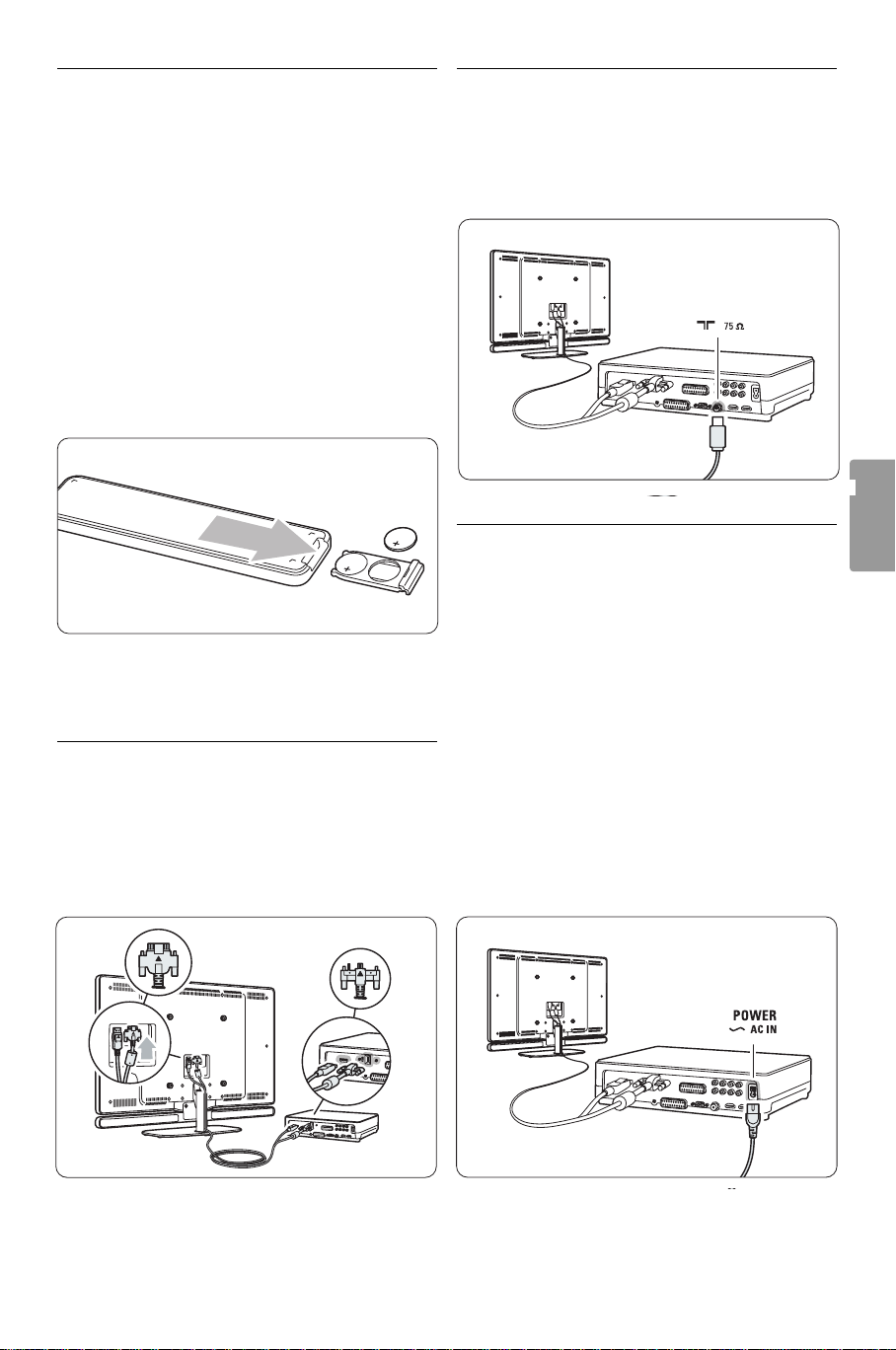
3.6 Batterijen van de
ANTENN
A
afstandsbediening
) Waarschuwing
Dit product bevat lithiumbatterijen. Er is
ontploffingsgevaar als de batterijen onjuist worden
vervangen.Vervang de batterijen alleen met
hetzelfde type of een vergelijkbaar type batterijen.
‡ Open het batterijklepje aan de achterkant van
de afstandsbediening.
® Zorg ervoor dat de batterijen op de juiste wijze
(+) worden geplaatst. Aan de binnenkant van
het batterijvak is aangegeven hoe u de
batterijen moet plaatsen.
Ò Sluit het klepje.
3.8 Antennekabel
‡ Zoek de antenneaansluiting aan de achterkant
van de TV hub.
® Sluit de antennekabel goed aan op de
antenneaansluiting Antenne x.
rOpmerking
Verwijder de batterijen als u de afstandsbediening
langere tijd niet gaat gebruiken.
3.7 Single cable tussen de TVhub en het TV-scherm
‡ Sluit de meegeleverde Essence Single cable aan
op de respectievelijke aansluitingen aan de
achterkant van de TV-hub en aan de achterkant
van het TV-scherm.
3.9 Netsnoer
Zorg dat u altijd bij de stekker in het stopcontact
kunt komen.
De TV is nooit helemaal uitgeschakeld en blijft
energie verbruiken zolang de stekker in het
stopcontact zit.
Hoewel deze TV een zeer laag energieverbruik
heeft in de stand-bystand, raden we u toch aan om
de stekker uit het stopcontact te halen als u de TV
langere tijd niet gebruikt, om energie te besparen.
‡ Controleer of de netspanning overeenkomt met
het voltage dat op de sticker op de achterkant
van de TV hub staat vermeld. Steek de stekker
niet in het stopcontact als de voltages niet
overeenkomen.
® Sluit het netsnoer goed aan.
NEDERLANDS
Uw TV 7
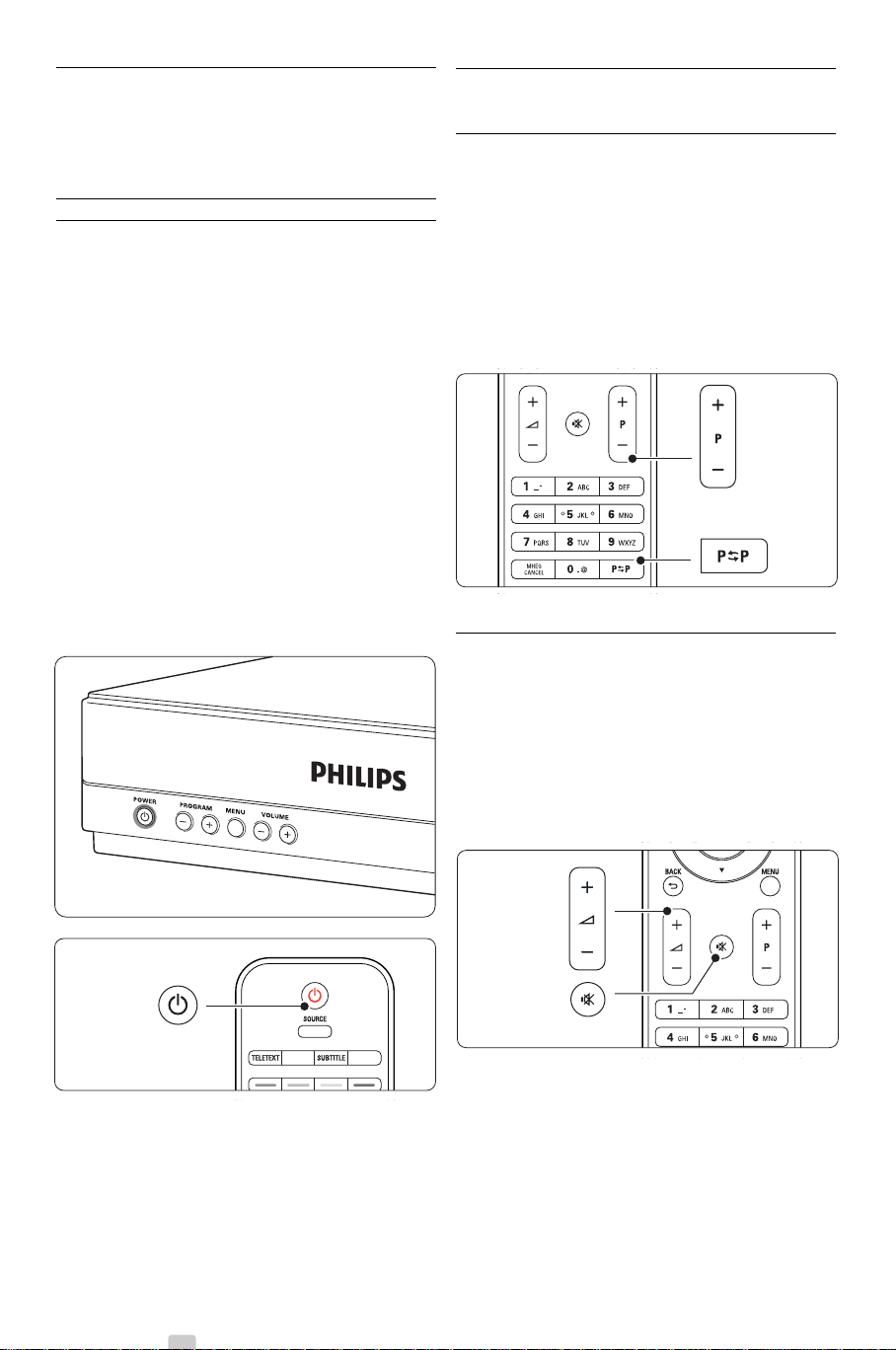
4 De TV gebruiken
Ï
DEMO
v
b
q
4.2 TV-kijken
In dit gedeelte vindt u meer informatie over het
dagelijks gebruik van de TV.
4.1 In- of uitschakelen stand-by
rOpmerking
Het duurt ongeveer 15 seconden voordat de TV is
ingeschakeld.
De TV inschakelen:
•Druk aan de voorkant van de TV-hub op x
Power als de stand-byindicator uit is.
•Druk op B op de afstandsbediening als het
stand-bylampje brandt.
Naar stand-by schakelen:
•Druk op B op de afstandsbediening.
Uitschakelen:
•Druk aan de voorkant van de TV-hub op x
Power.
4.2.1 Overschakelen naar een andere
zender
‡ Overschakelen naar een andere zender:
•Voer een getal in (1 tot 999) of druk op P+
of P- op de afstandsbediening.
•Druk op Program/Channel - of + aan de
zijkant van de TV-hub..
® Druk op R om terug te keren naar de vorige
TV-zender of naar het vorige aangesloten
apparaat.
4.2.2 Volume aanpassen
‡ Het volume aanpassen:
• Druk op V + of - op de afstandsbediening.
• Druk op Volume - of + aan de zijkant van de
TV-hub.
® Het geluid dempen:
• Druk op ¬ op de afstandsbediening.
• Druk opnieuw op ¬ om het geluid weer in
te schakelen.
8 De TV gebruiken
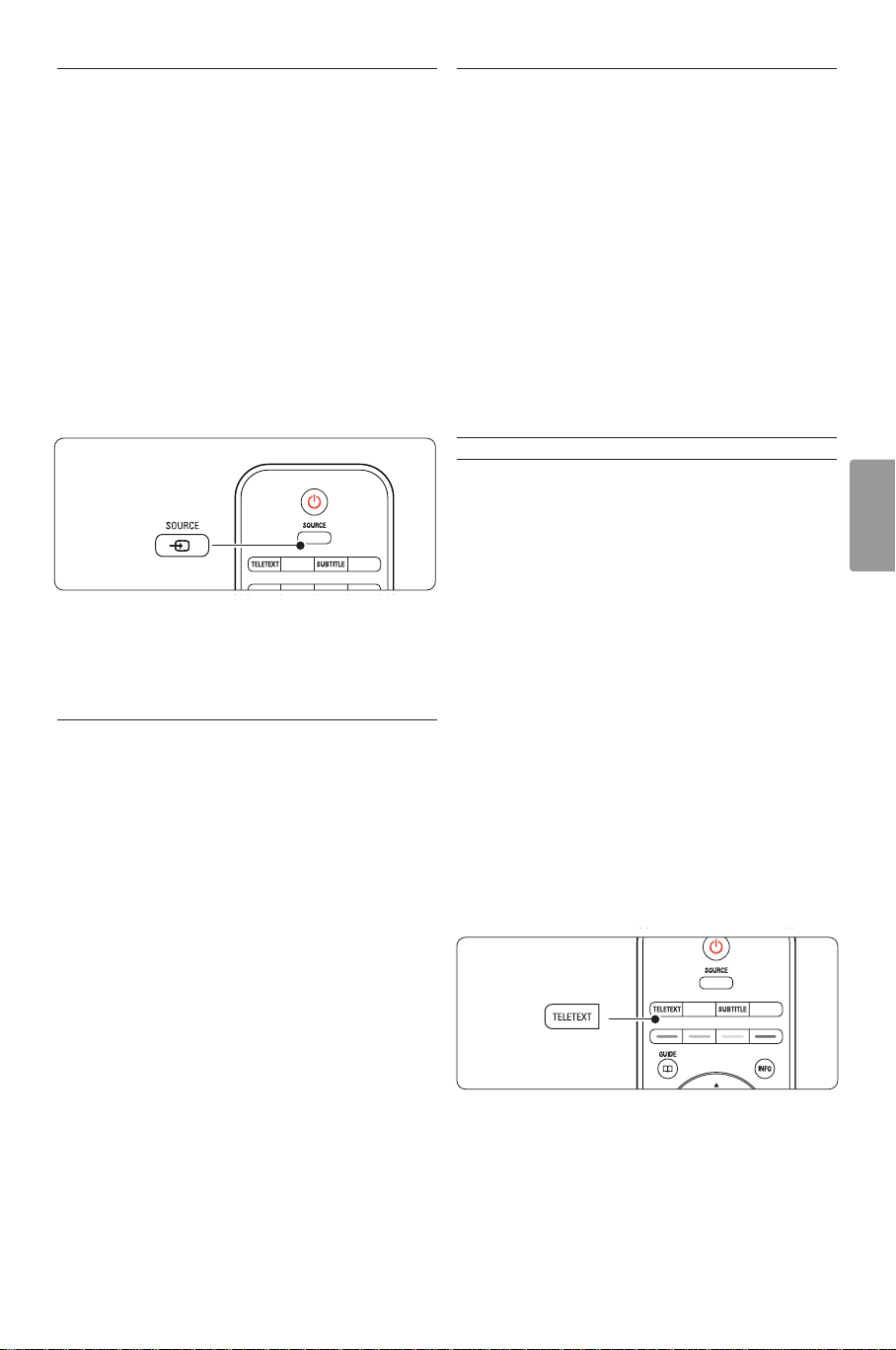
4.3 Zenders bekijken via een
DEMO
v
b
q
DEMO
v
b
q
digitale ontvanger
‡ Schakel de digitale ontvanger in.
Het beeld van de ontvanger wordt mogelijk
automatisch op het scherm weergegeven.
® Gebruik de afstandsbediening van de digitale
ontvanger om TV-zenders te selecteren.
Als het beeld niet wordt weergegeven:
‡ Druk op de toets Source v.
® Druk op o of œ om te selecteren waar u uw
digitale ontvanger hebt aangesloten.
Ò Druk op
† Gebruik de afstandsbediening van de digitale
ontvanger om TV-zenders te selecteren.
OK.
4.5 Een DVD bekijken
‡ Schakel uw DVD-speler in.
® Plaats een DVD in de speler. Het DVD-beeld
wordt mogelijk automatisch op uw scherm
weergegeven.
Ò Druk op Play π op de DVD-speler.
Als het beeld niet wordt weergegeven:
‡ Druk op de toets Source v op de afstands-
bediening.
® Druk op o of œ om te selecteren waar u uw
DVD-speler hebt aangesloten.
Ò Druk op
OK.Wacht enkele seconden tot het
beeld wordt weergegeven.
† Druk op Play π.
4.6 Een teletekstpagina
selecteren
rOpmerking
Wanneer u uw apparaten nog niet hebt
aangesloten, gaat u naar sectie 7 Aansluitingen.
4.4 Aangesloten apparaten
bekijken
‡ Schakel het apparaat in.
Het beeld van het apparaat wordt mogelijk
automatisch weergegeven.
Als het beeld niet wordt weergegeven:
® Druk op de toets Source v.
Ò Druk op o of œ om te selecteren waar u uw
apparaat hebt aangesloten.
† Druk op
rOpmerking
Wanneer u uw apparaten nog niet hebt
aangesloten, gaat u naar sectie 7 Aansluitingen.
OK.
De meeste TV-zenders zenden informatie uit via
teletekst.
Teletekst bekijken:
‡ Druk op de toets Teletext.
De pagina met de hoofdindex wordt
weergegeven.
® Een pagina selecteren:
• Voer het paginanummer in met de
cijfertoetsen.
• Druk op P- of P+ of o of œ of de toets g
om de vorige of volgende pagina weer te geven.
•Druk op een kleurtoets om een van de
gekleurde items onder aan het scherm te
selecteren.
•Druk op R om terug te keren naar de
vorige pagina.
Ò Druk nogmaals op de toets Teletext om
teletekst uit te schakelen.
NEDERLANDS
r
Opmerking
Alleen voor het Verenigd Koninkrijk: sommige
digitale TV-zenders bieden speciale digitale
tekstservices (bijv. BBC1).
De TV gebruiken 9
Meer informatie over teletekst vindt u in sectie 5.4
Teletekst.
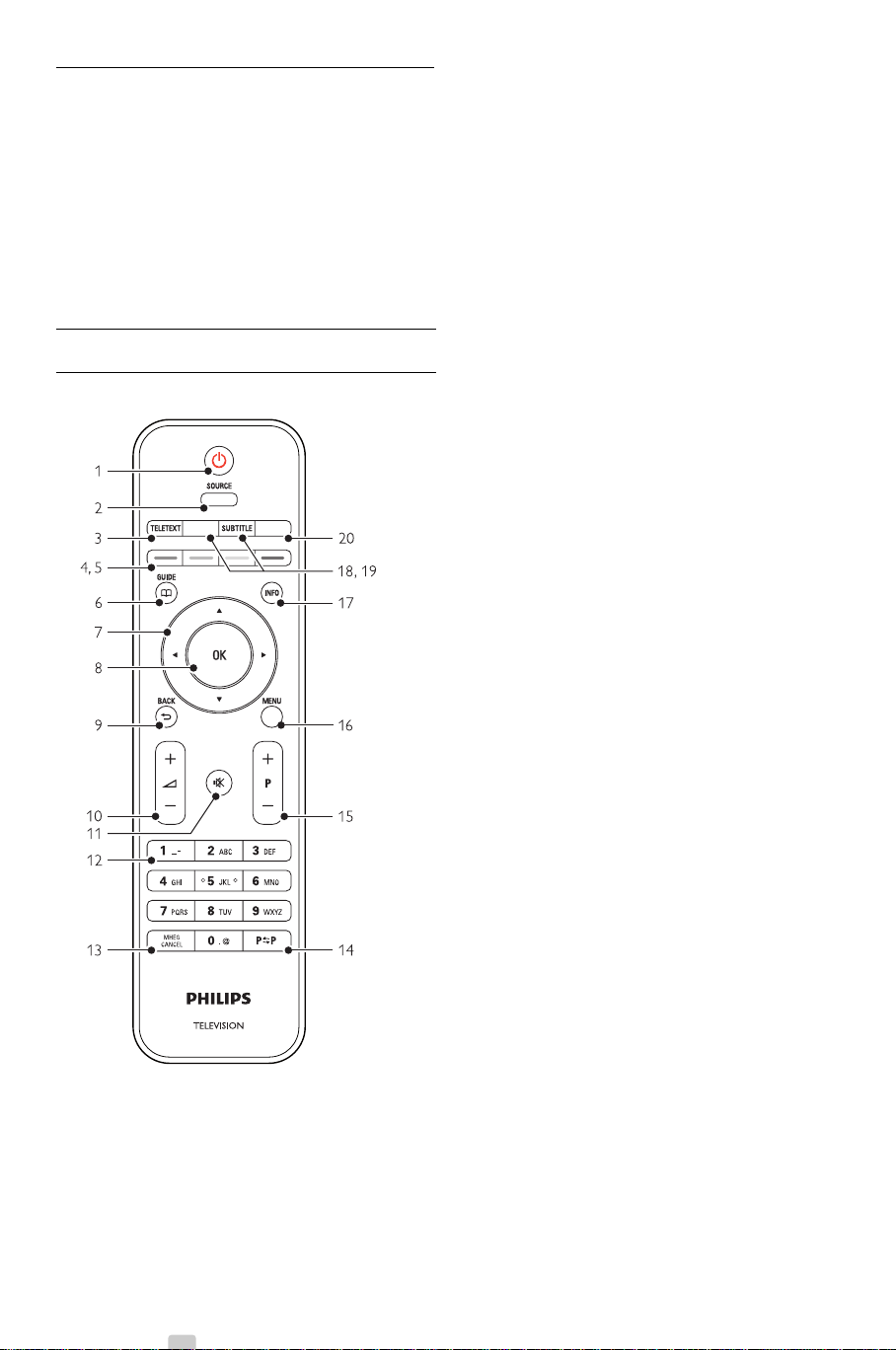
5 Meer uit uw TV
DEMO
v
b
q
Ï
halen
• de voordelen van de elektronische programmagids
In deze sectie wordt het specifiekere gebruik van de
TV behandeld:
• het gebruik van de menu's
• het beeld en geluid aanpassen
• meer informatie over teletekst
• lijsten met favoriete zenders maken
5.1 Afstandsbediening
5.1.1 Overzicht van de afstandsbediening 1 Stand-by B
•vergrendelingen en timers instellen
• ondertiteling instellen en een taal voor de
ondertiteling selecteren
•foto's of uw favoriete muziek weergeven vanaf een
USB-geheugenapparaat of vanaf uw PC of
thuisnetwerk.
Hiermee schakelt u de TV in of zet u deze weer
op stand-by.
2 Source v
• Hiermee schakelt u het menu Bron in of uit.
• Hiermee selecteert u een aangesloten apparaat
of schakelt u over naar de TV.
3 Teletext
Hiermee schakelt u teletekst in of uit.
4 Gekleurde toetsen
•Voor het eenvoudig selecteren van
teletekstpagina's.
•Voor het eenvoudig selecteren van taken.
5 Demo
Hiermee schakelt u het menu Demo in en wordt
er een demonstratie van de functies van de TV
weergegeven.
6 Guide a
Hiermee schakelt u de elektronische
programmagids in of uit.
7 Navigatie- en draaitoets
Om door lijsten of instellingen te navigeren (o, œ,
p, π) of naar links of rechts te gaan.
8
OK
• Hiermee geeft u de lijst met zenders weer.
• Hiermee activeert u een instelling.
9 Back-toets g
Hiermee selecteert u het vorige programma of de
vorige teletekstpagina.
Hiermee verwijdert u de lijst met zenders.
10 Volume V
Hiermee past u het volume aan.
11 Dempen ¬
Hiermee dempt u het geluid of schakelt u het
weer in.
12 Cijfertoetsen
Hiermee selecteert u een TV-zender.
13 MHEG Cancel
Hiermee annuleert u uitsluitend digitale
tekstservices of interactieve services.
(alleen Verenigd Koninkr ijk)
10
Meer uit uw TV halen
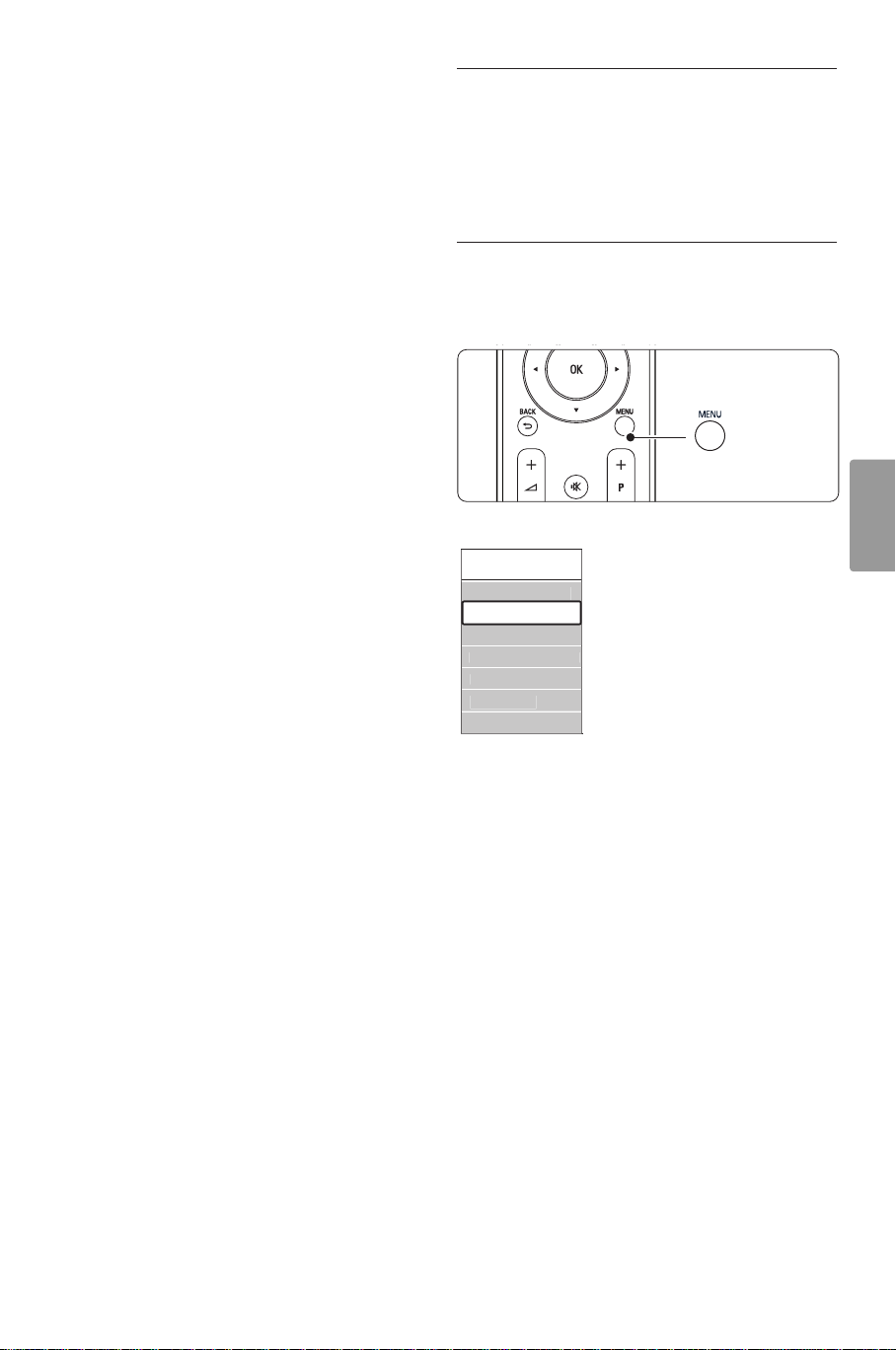
14 Vorige zender R
u
G
d
sen
e
n
d
Ï
Ï
Hiermee gaat u terug naar de eerder bekeken
zender.
15 +P- Zender omhoog of omlaag
Hiermee schakelt u naar de vorige of volgende
zender.
16 Menu Ï
Hiermee schakelt u het menu in of uit.
17 Scherminformatie
INFO
Hiermee geeft u zender- of programma-informatie
weer (indien beschikbaar).
18 Dual screen b
Hiermee geeft u teletekst in de rechterhelft van
het scherm en het beeld in de linkerhelft van het
scherm weer.
19 Subtitle
Hiermee schakelt u de ondertitelingsmodus in of
uit.
20 Breedbeeldformaat q
Hiermee selecteert u een beeldformaat.
Zie sectie 10 Index om een sectie over een bepaalde
toets op de afstandsbediening in de handleiding te
zoeken.
5.2 TV-menu's
Met de schermmenu's installeert u de TV, past u het
beeld en het geluid aan en hebt u toegang tot
functies. In deze sectie vindt u een overzicht van de
menu's en wordt beschreven hoe u kunt navigeren.
5.2.1 Het menu
‡ Druk op Menu Ï om het TV-menu weer te
geven.
® Druk op Menu Ï om het TV-menu te verlaten.
Het TV-menu bevat de volgende items:
TV-men
Smart instellinge
Beel
elui
Assistent... instellen
Diver
Configurati
NEDERLANDS
• Smart instellingen
Selecteer dit item om de TV in te stellen op een
van de vooraf gedefinieerde instellingen. Elke
instelling is een combinatie van beeld en geluid.
• Beeld
Selecteer dit menu-item om alle beeldinstellingen
aan te passen.
• Geluid
Selecteer dit menu-item om alle geluidsinstellingen
aan te passen.
• Assistent bij het instellen
Gebruik de Assistent bij het instellen voor een
eenvoudige begeleiding door de basisinstellingen
voor het beeld en geluid.
• Diversen
Selecteer dit menu-item voor overige instellingen.
• Configuratie
Selecteer dit menu-item
- om de TV-software te installeren en bij te
werken;
- als u de Assistent bij het aansluiten wilt
gebruiken. Deze helpt u bij het aansluiten van uw
apparatuur op de TV-hub.
Meer uit uw TV halen 11
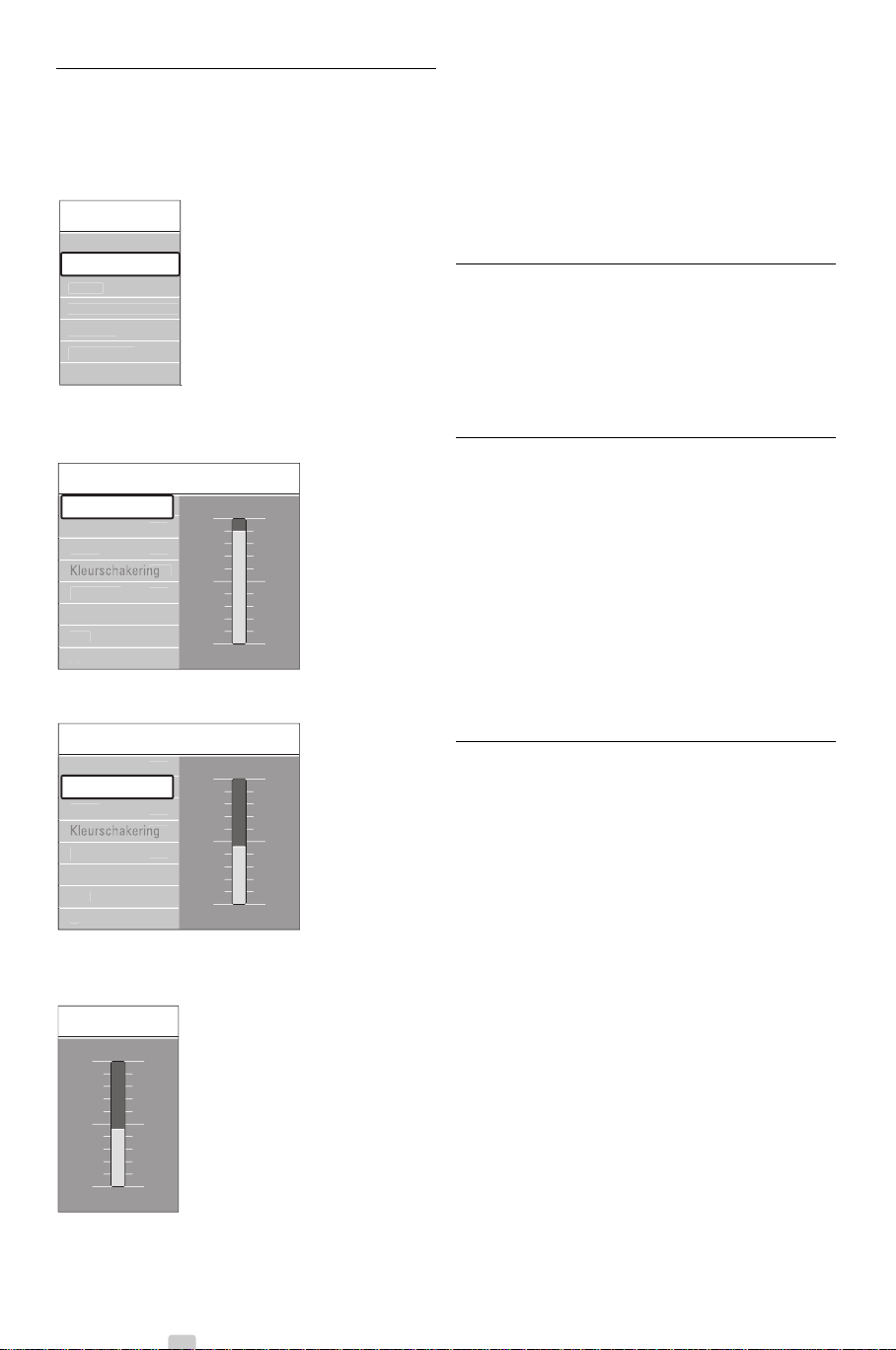
5.2.2 Gebruik van het menu
d
dHelderheid
C
t
eur
t
e
d
98
52
0
eductie
d
C
t
eur
t
e
C
t
d
90
52
0
eductie
u
G
d
sen
e
n
d
Met behulp van dit voorbeeld leert u de menu's te
gebruiken.
‡ Druk op Menu Ï.
Het TV-menu wordt op het scherm weergegeven.
TV-men
Smart instellinge
Beel
elui
Assistent... instellen
Diver
Configurati
® Druk op o of œ om Beeld te selecteren.
ÒDruk op π om de beeldinstellingen in te voeren.
Beel
ontras
Helderhei
Kl
Scherpt
Ruisr
Tin
ontras
† Druk op œ om Helderheid te selecteren.
‹Druk op p om terug te gaan naar de
beeldinstellingen of druk op Menu Ï om het
TV-menu te sluiten.
rOpmerking:
Er zijn meer opties beschikbaar als er digitale zenders
zijn geïnstalleerd en worden uitgezonden.
5.3 Beeld- en geluidsinstellingen
Toen u de TV voor het eerst aanzette, hebt u de
voorkeursinstellingen geselecteerd voor beeld en
geluid. In de volgende secties wordt beschreven hoe
u deze instellingen aanpast.
5.3.1 Smart instellingen
Hiermee geeft u een van de vooraf ingestelde
instellingen op. Elke instelling is een combinatie van
beeld en geluid.Volg de instructies op het scherm.
‡ Druk op Menu Ï en selecteer Smart
instellingen.
® Druk op π om de lijst te openen.
Ò Druk op o of œ om een instelling te selecteren.
† Druk op
º Druk op Menu Ï om het TV-menu te verlaten.
Smart instellingen: Persoonlijk, Intens, Standaard, Films,
Energie besparend, Spel.
OK.
Beel
ontras
Helderhei
Kl
Scherpt
Ruisr
Tin
º Druk op π om de helderheidinstelling in te
voeren.
Helderhei
◊Druk op o of œ om de instelling aan te passen.
12
5.3.2 Assistent bij het instellen
Gebruik de Assistent bij het instellen voor een
eenvoudige begeleiding door de basisinstellingen voor
het beeld en geluid.
‡ Druk op Menu Ï, selecteer Assistent bij het
instellen en druk op π om het menu te openen.
® Druk op de groene toets om de Assistent bij het
instellen te starten.
Ò Druk op p of π om de linker- of rechterkant te
selecteren.
† Druk op de groene toets om naar de volgende
instelling te gaan. U doorloopt meerdere
instellingen. Wanneer u klaar bent, druk op de
groene toets om alle instellingen op te slaan.
Meer uit uw TV halen
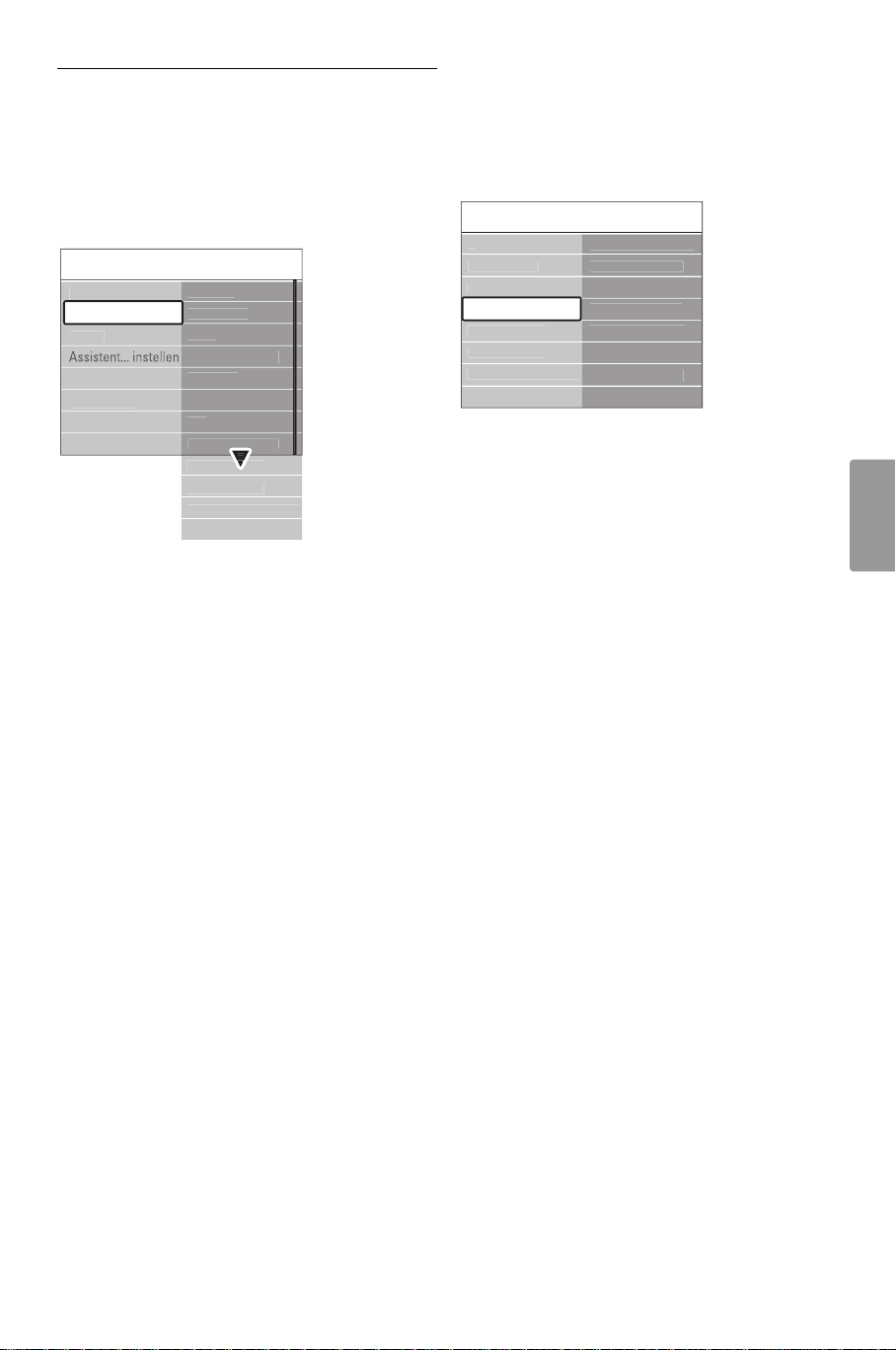
5.3.3 Beeldinstellingen
dPerfec
D
on
CD
e
t
.
ol
aat
odus
.
g
D
eductie
t
u
d
C
t
d
t
eur
g
G
d
Pixe
aat
odus
e
eductie
sen
e
n
d
In deze sectie leest u hoe u alle beeldinstellingen
afzonderlijk kunt aanpassen.
‡ Druk op Menu Ï.
® Selecteer Beeld en druk op π om de lijst te
openen.
Ò Druk op o of œ om een instelling te selecteren.
TV-men
Smart instellinge
Beel
elui
Diver
Configurati
Beel
ontras
Helderhei
Kl
Kleurschakerin
Scherpt
Ruisr
Tin
Beeldform
Auto formaat m
• Contrast
Hiermee wordt het niveau van heldere delen van
het beeld aangepast, maar blijven de donkere delen
onveranderd.
• Helderheid
Hiermee wordt het lichtniveau van het gehele
beeld aangepast.
• Kleur
Hiermee wordt het verzadigingsniveau aangepast.
• Kleurschakering
Als er in NTSC wordt uitgezonden, worden
kleurvariaties door deze instelling gecompenseerd.
• Scherpte
Hiermee wordt het scherpteniveau van kleine
details aangepast.
• Ruisreductie
Hiermee filtert en vermindert u de beeldruis. U
kunt het niveau instellen op Minimum, Medium,
Maximum of Uit.
• Tint
Hiermee worden de kleuren ingesteld op Normaal,
Warm (roodachtig) of Koel (blauwachtig). Selecteer
Gewenst om zelf een tint in te stellen in het menu
Gewenst.
•Gewenst
Druk op de groene toets om elke balk te
selecteren en de volgende waarden te wijzigen:
- R-WP rood whitepoint
- G-WP groen whitepoint
- B-WP blauw whitepoint
- R-BL rood zwartniveau
- G-BL groen zwartniveau
• Perfect Pixel HD
Hiermee regelt u de geavanceerde instellingen van
de Perfect Pixel HD Engine, wat resulteert in de
beste scherpte, kleur en beweging en het beste
contrast.
Beel
Ruisr
Tin
Perfect Pixel H
Active contr
Beeldform
Auto formaat m
t Pixel H
HD Natural Moti
100 Hz Clear L
Geavanc. scherpt
Dynam. contras
Dynam. achtergr
MPEG artefact-red
Kleurverbeterin
- HD Natural Motion
Hiermee voorkomt u schokkerige bewegingen en
worden vloeiende bewegingen gereproduceerd,
vooral in films.
- 100 Hz Clear LCD
Zorgt voor een hoogwaardige scherpte in de
weergave van bewegingen, een beter
zwartniveau, scherp contrast met een trillingsvrij,
rustig beeld en een grotere kijkhoek.
- Geavanceerde scherpte
Zorgt voor hoogwaardige scherpte, vooral in
lijnen en contouren in het beeld.
- Dynam. contrast
Hiermee stelt u het niveau in waarmee de TV
automatisch de details verbetert in de donkere,
halfdonkere en lichte delen van het beeld.
- Dynamische achtergrondverlichting
Hiermee stelt u het niveau van stroomverbruik in.
Het stroomverbruik kan worden verminderd
door de intensiteit van de helderheid van het
scherm te verlagen. Kies een optimaal
stroomverbruik of beeld met een optimale
helderheid.
- MPEG artefact-reductie
Hiermee zorgt u voor vloeiende overgangen van
digitale beelden.
- Kleurverbetering
Hiermee worden kleuren intenser en wordt de
resolutie van details in heldere kleuren verbeterd.
• Active control
Hiermee worden alle binnenkomende signalen
gecorrigeerd om de best mogelijke beeldkwaliteit
te realiseren.
Hiermee schakelt u Active control in of uit.
• Beeldformaat / Auto formaat modus
Zie sectie 5.3.4 Breedbeeldformaat.
NEDERLANDS
Meer uit uw TV halen
13
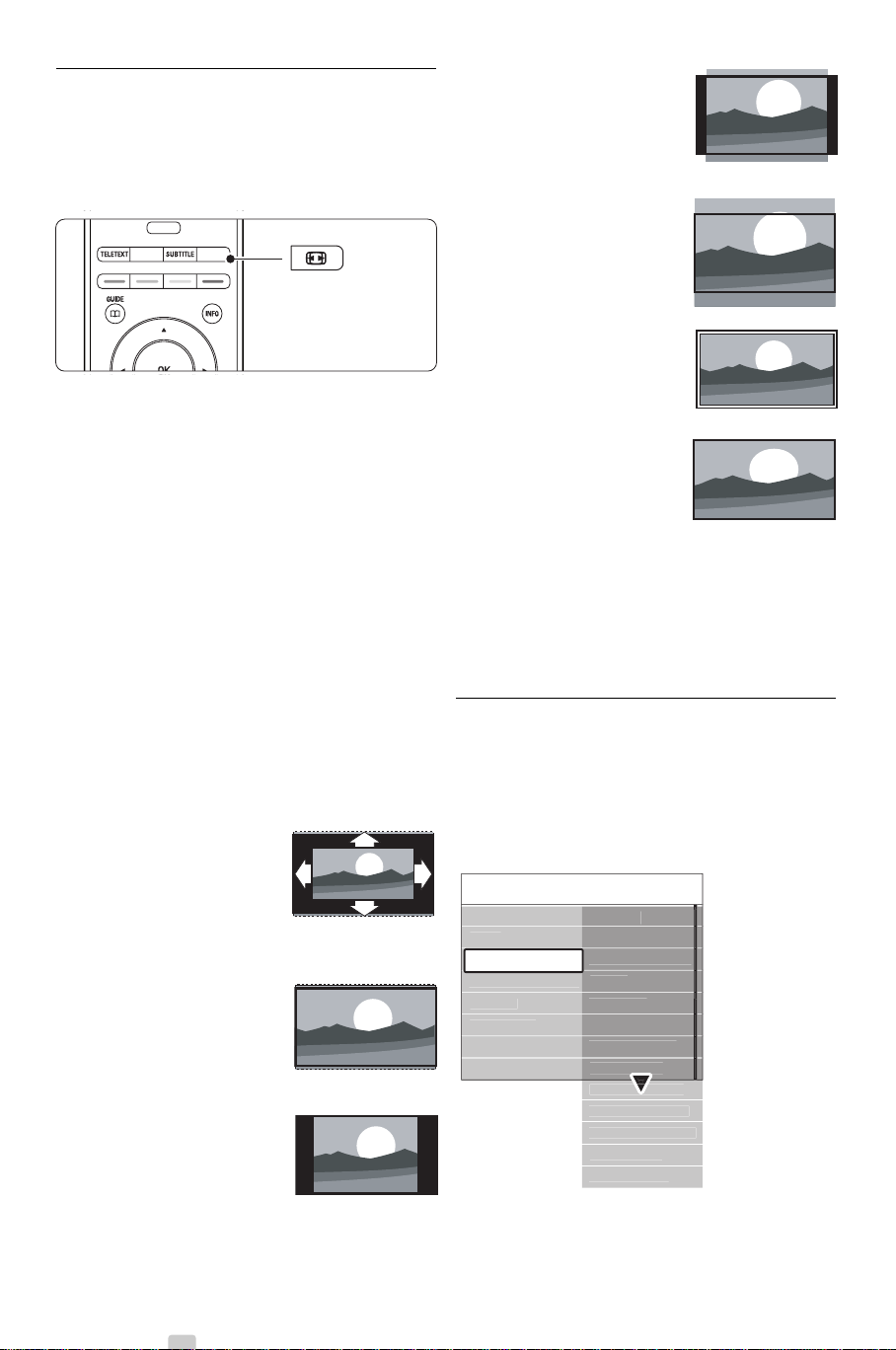
5.3.4 Breedbeeldformaat
u
d
r
audio
e
s
n
I
d-m
.
e
e
d
d
sen
e
n
d
DEMO
v
b
q
Ver mijd zwarte balken boven en onder het beeld.
Wijzig het beeldformaat in een formaat dat het
scherm vult.
‡ Druk op q om het menu Beeldformaat te
openen.
• Filmformaat 14:9
(niet voor HD)
Hiermee wordt het formaat
gewijzigd in 14:9.
• Filmformaat 16:9
(niet voor HD) Hiermee
wordt het formaat gewijzigd
in 16:9.
•Breedbeeld
Hiermee wordt het formaat
uitgerekt tot 16:9.
® Druk op o of œ om een beschikbaar
beeldformaat te selecteren.
Ò Druk op OK.
† Druk op o om het beeld naar boven te
verschuiven zodat de gedeeltelijk bedekte
ondertiteling beter zichtbaar wordt.
à Tip
Voor minimale vervorming wordt de instelling
Automatisch formaat aangeraden.
• Automatisch formaat (niet voor PC)
Hiermee wordt het beeld automatisch vergroot
zodat het het scherm vult. De ondertiteling blijft
zichtbaar. U kunt Automatisch formaat in twee
verschillende modi instellen.
‡ Selecteer Beeld > Modus Automatisch formaat in
het TV menu.
® Selecteer Auto-fill om het scherm zo volledig
mogelijk te vullen.
Selecteer Auto-zoom om
het originele beeldformaat
te behouden, maar houd
er rekening mee dat hierbij
zwarte balken kunnen
worden weergegeven.
• Super zoom (niet voor HD)
Hiermee worden de zwarte
balken aan de zijkanten van
uitzendingen met het
formaat 4:3 verwijderd. De
vervorming is minimaal.
• 4:3 (niet voor HD)
Hiermee wordt het
traditionele formaat 4:3
ingesteld.
• Niet op schaal (alleen voor
HD en PC)
Maximale scherpte. Bij de
randen kan vervorming
zichtbaar zijn. Bij afbeeldingen
van uw PC kunnen zwarte
balken zichtbaar zijn.
rOpmerking
Ver geet niet de aansluiting een naam te geven in het
menu Aansluitingen. Zie sectie 7.5.1 Apparaten een
naam geven.
5.3.5 Geluidsinstellingen
In deze sectie leest u hoe u alle geluidsinstellingen
kunt aanpassen.
‡ Druk op Menu Ï op de afstandsbediening en
selecteer Geluid.
® Druk op π om de lijst te openen.
ÒDruk op o of œ om een instelling te selecteren.
TV-men
Smart instellinge
Beel
elui
Assistent... instellen
Diver
Configurati
elui
Equalize
Volum
Vol.-Slechtziende
Balan
Taal
Dual I/I
TV luidsprekers
Volume hoofdtel..
Aut. afstell. volum
Delta volum
Auto surroun
• Equalizer
Hiermee worden de lage en hoge tonen gewijzigd.
Selecteer elke balk om de instelling te wijzigen.
14
Meer uit uw TV halen
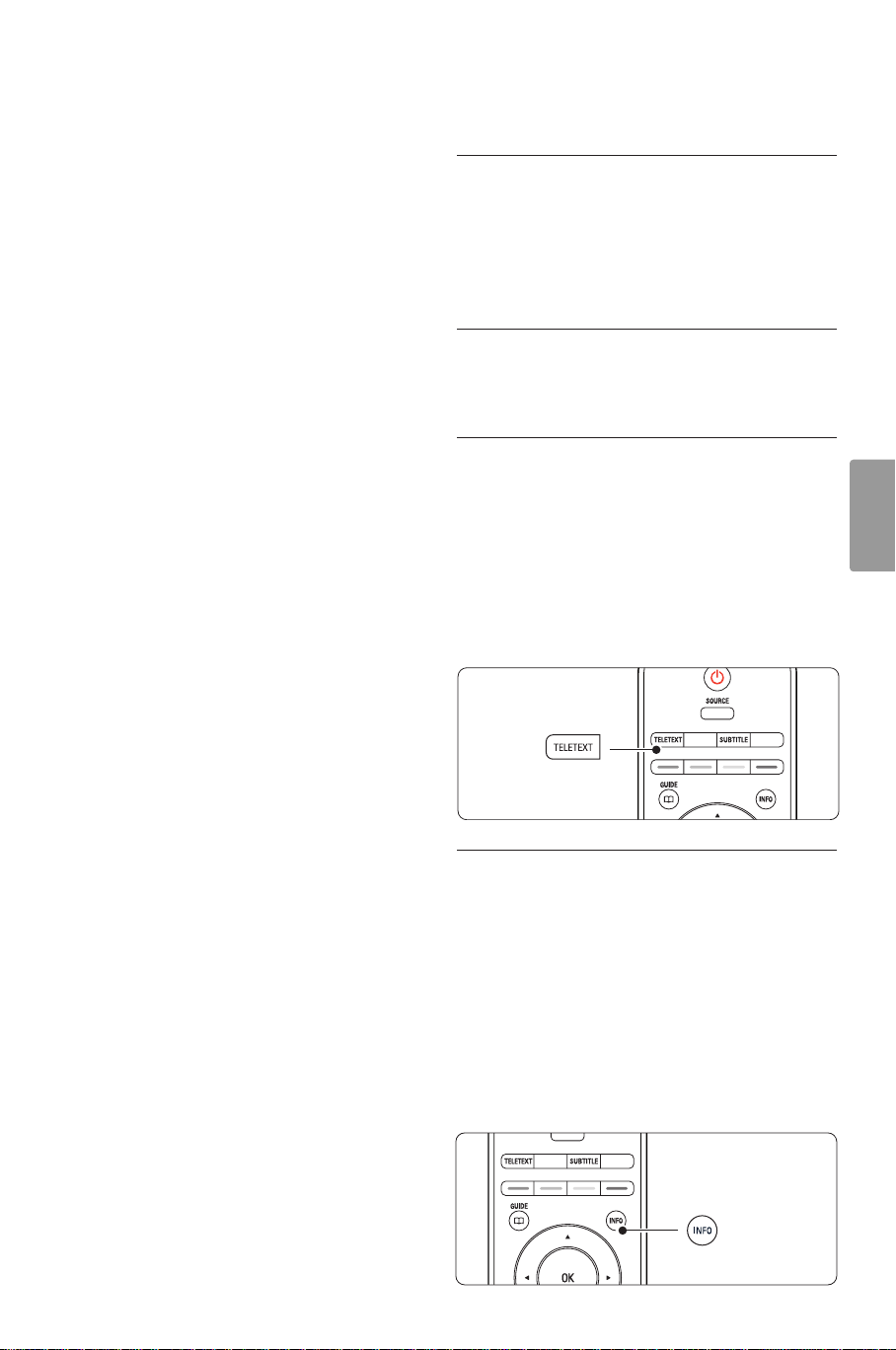
•Volume
DEMO
v
b
q
DEMO
v
b
q
Hiermee wijzigt u het volume. Wanneer u het
volume aanpast met V wordt er een volumebalk
weergegeven.Als u niet wilt dat deze balk wordt
weergegeven, gaat u naar Menu > Configuratie >
Installatie > Voorkeuren.Druk op π om de lijst te
openen en selecteer Volumebalk uit.
• Volume – Slechtzienden (alleen Verenigd Koninkrijk)
Hiermee wijzigt u het volume van de geselecteerde
audiotaal voor slechtzienden in het menu
Configuratie, Installatie. Zie sectie 6.1 Automatische
installatie.
• Balans
Hiermee past u de balans van de linker- en
rechterluidsprekers aan uw luisterpositie aan.
•Taal audio
Als er digitale zenders zijn geïnstalleerd en worden
uitgezonden, is er mogelijk een lijst met audiotalen
beschikbaar voor het huidige programma.
Zie sectie 6 Zenderinstallatie als u de audiotaal
permanent wilt wijzigen.
• Dual I/II
Als de uitzending hiervoor geschikt is, kunt u kiezen
tussen twee talen.
• Mono/Stereo
Als het programma in stereo wordt uitgezonden,
kunt u voor elke zender Mono of Stereo selecteren.
• TV luidsprekers
Als u een audiosysteem op de TV-hub hebt
aangesloten, dan kunt u de luidsprekerbalk
uitschakelen. Als uw audiosysteem Easylink
ondersteunt, raadpleeg dan sectie 7.2.2 Easylink.
Selecteer Automatisch als u wilt dat het geluid van
uw TV automatisch door uw audiosysteem wordt
gereproduceerd.
• Surround modus
Hiermee selecteert u een ruimtelijker geluid voor
uitzendingen of aangesloten apparaten.
• Volume hoofdtelefoon
Hiermee wijzigt u het volume van de hoofdtelefoon.
U kunt de luidsprekerbalk dempen met ¬ op de
afstandsbediening.
• Autom. afstelling volume
Hiermee worden volumeverschillen zoals
bijvoorbeeld bij het begin van een reclameblok of
tussen zenders beperkt. Selecteer Aan of Uit.
• Delta volume
Hiermee worden volumeverschillen tussen zenders
of aangesloten apparaten beperkt.
‡ Schakel over naar de zender of het apparaat
waarvan u het volumeverschil wilt beperken.
® Selecteer Delta volume in het menu Geluid en
wijzig het volumeniveau.
• Auto surround
Hiermee schakelt u de TV automatisch naar de
Meer uit uw TV halen
best beschikbare Surround Sound-modus. Selecteer
Aan of Uit.
5.4 Teletekst
Deze TV heeft een geheugen van 1200
teletekstpagina's, dat de uitgezonden pagina's en
subpagina's opslaat om de wachttijd te beperken.
Zie sectie 4.6 Een teletekstpagina selecteren als u
een teletekstpagina wilt selecteren.
5.4.1 Een teleteksttaal selecteren
Sommige uitzenders van digitale TV bieden de
mogelijkheid om een voorkeurstaal voor teletekst in
te stellen. Zie sectie 6.1 Automatische installatie.
5.4.2 Paginanummer voor subpagina's
selecteren
Een teletekstpagina kan meerdere subpagina's
bevatten.
De pagina's worden weergegeven op een balk naast
het nummer van de hoofdpagina.
‡ Druk op Teletext
® Selecteer een teletekstpagina.
Ò Druk op p of π om een subpagina te
selecteren.
5.4.3 T.O.P.- teletekstuitzendingen
selecteren
T. O.P.- teletekst (Table of Pages) wordt niet door alle
TV-zenders uitgezonden. U kunt eenvoudig van het
ene naar het andere onderwerp gaan zonder
paginanummers in te voeren.
‡ Druk op de toets Teletext.
® Druk op
Het T.O.P.- overzicht wordt weergegeven.
Ò Gebruik p of π, o of œ om een onderwerp te
selecteren.
† Druk op
.
INFO.
OK om de pagina weer te geven.
NEDERLANDS
15
